Printify 계정 개요의 다른 기능에 대한 자세한 개요를 제공하는 이 튜토리얼에 오신 것을 환영합니다. Printify는 재고나 인쇄기를 직접 다루지 않고도 제품을 생성, 인쇄 및 배송할 수 있도록 도와주는 플랫폼입니다. 이 동영상에서는 작업을 더 쉽게 만들고 전자상거래 프로세스를 최적화할 수 있는 특정 기능을 살펴봅니다.
주요 학습 내용
- 디자인을 보여줄 수 있는 목업 제공.
- 재고 및 모든 제품 모니터링.
- 인쇄 공급업체 선택 및 필터링
- 주문 생성 및 관리.
- 자동화된 주문 처리로 효율성 향상.
단계별 가이드
먼저, 제품을 매력적인 방식으로 표현하는 데 도움이 되는 Printify에서 제공하는 모형을 살펴 보겠습니다. 계정 개요 상단에는 지난 비디오에서 이미 다룬 "연필 케이스"가 있습니다. 또한 "Placeit에서 더 많은 목업을 찾아 디자인 제품을 선보이기"라는 옵션도 있습니다. 이 링크를 클릭하면 Placeit 플랫폼에서 더 많은 목업을 가져와 리스팅에 사용할 수 있습니다.
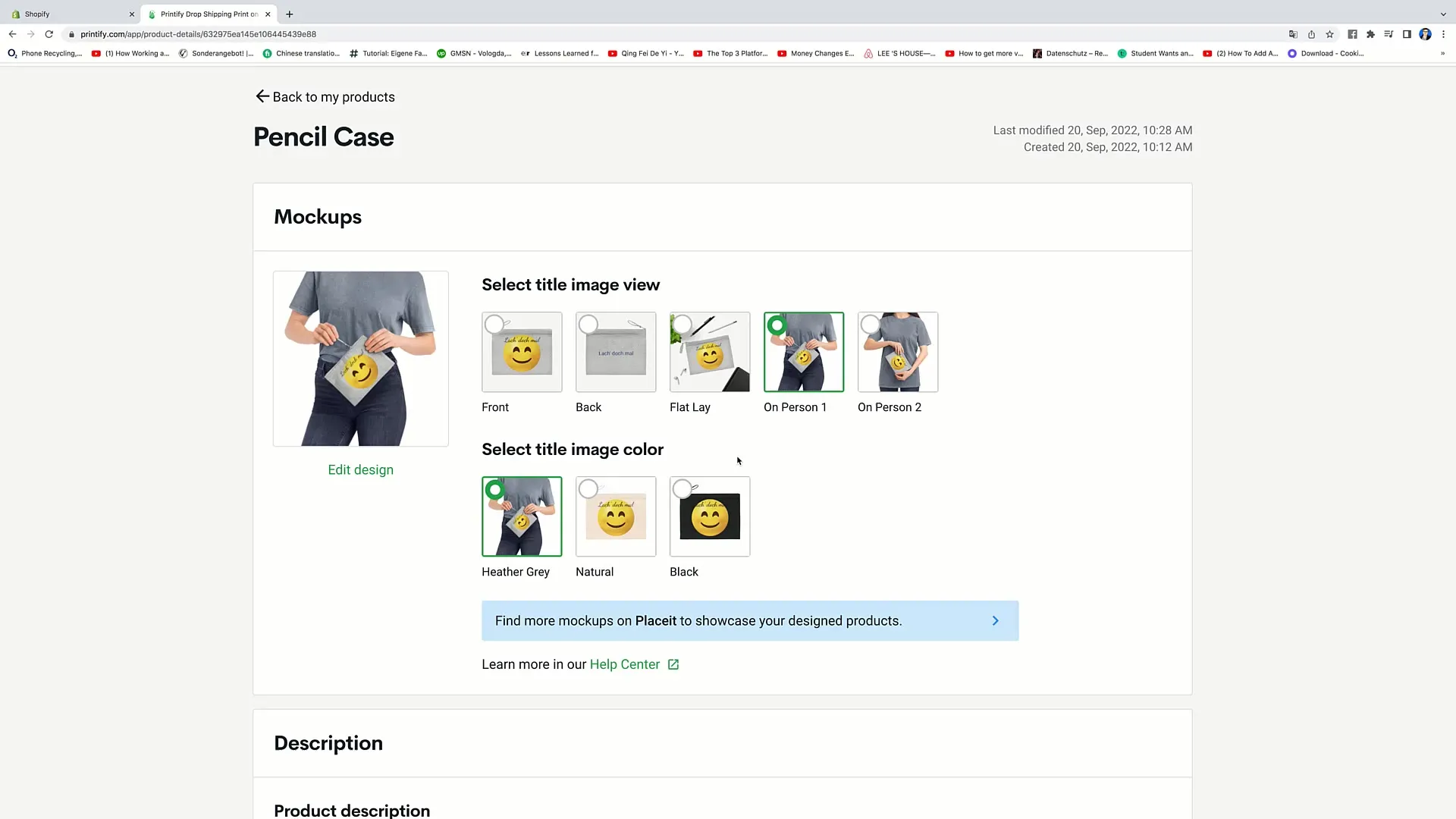
제품으로 돌아가면 언제든지 인벤토리를 확인할 수 있습니다. 특정 품목을 사용하지 못할 수 있으므로 제품을 판매하는 경우 특히 중요합니다. 프린터의 블랭크 부족 등 여러 가지 이유로 제품이 '품절'되는 경우가 발생할 수 있습니다.
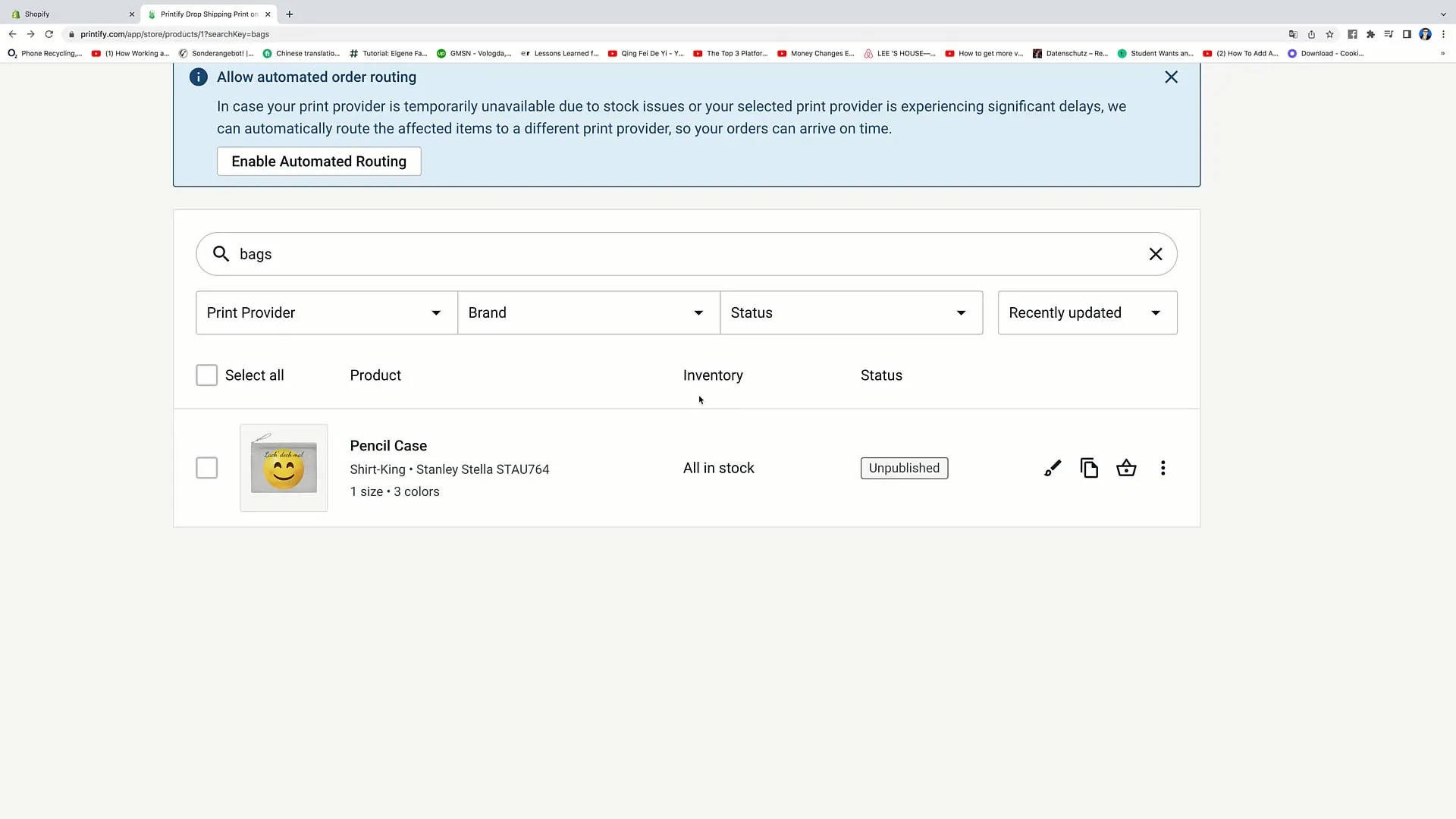
옵션을 확장하여 Printify에서 인쇄하는 다양한 인쇄 공급업체를 사용자 지정할 수도 있습니다. 브랜드별로 필터링할 수 있는 옵션도 있습니다. 제품 상태를 필터링하여 게시됨, 더 이상 게시되지 않음 또는 저장되지 않은 변경 사항이 있는 제품을 표시할 수도 있습니다. 품절된 경우 표시되지 않아야 하는 제품도 여기에 나열됩니다.
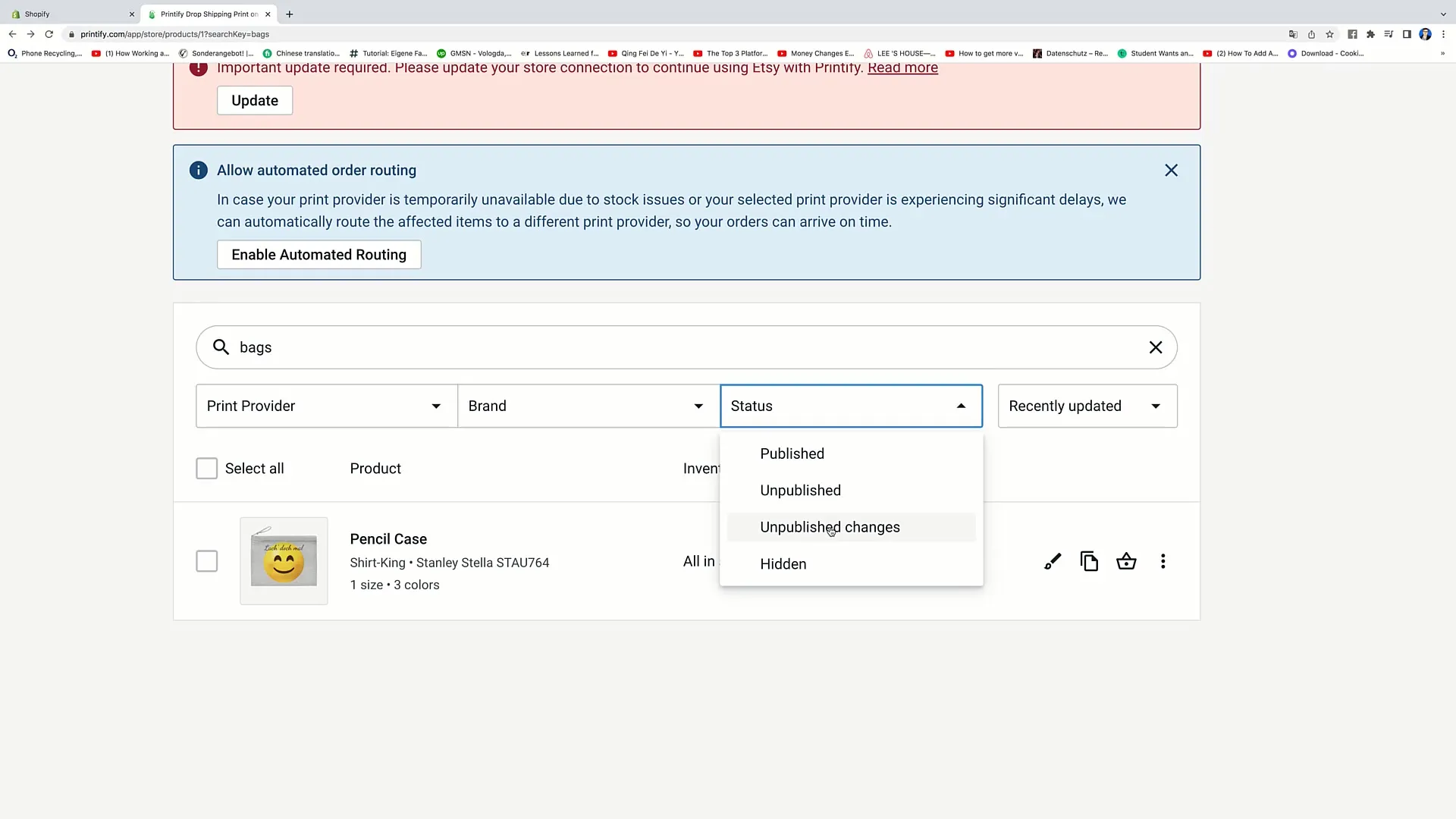
제품 선택의 오른쪽에서 언제든지 제품에 대해 작업할 수 있습니다: 복제하거나 주문을 생성하거나 삭제할 수 있습니다. 예를 들어, 이제 '주문' 옵션을 클릭하여 새 주문을 생성할 수 있습니다. 여기에서 주문에 제품을 추가할 수 있는 옵션이 있습니다. "필통"을 선택하려면 "주문에 제품 추가"를 클릭합니다.
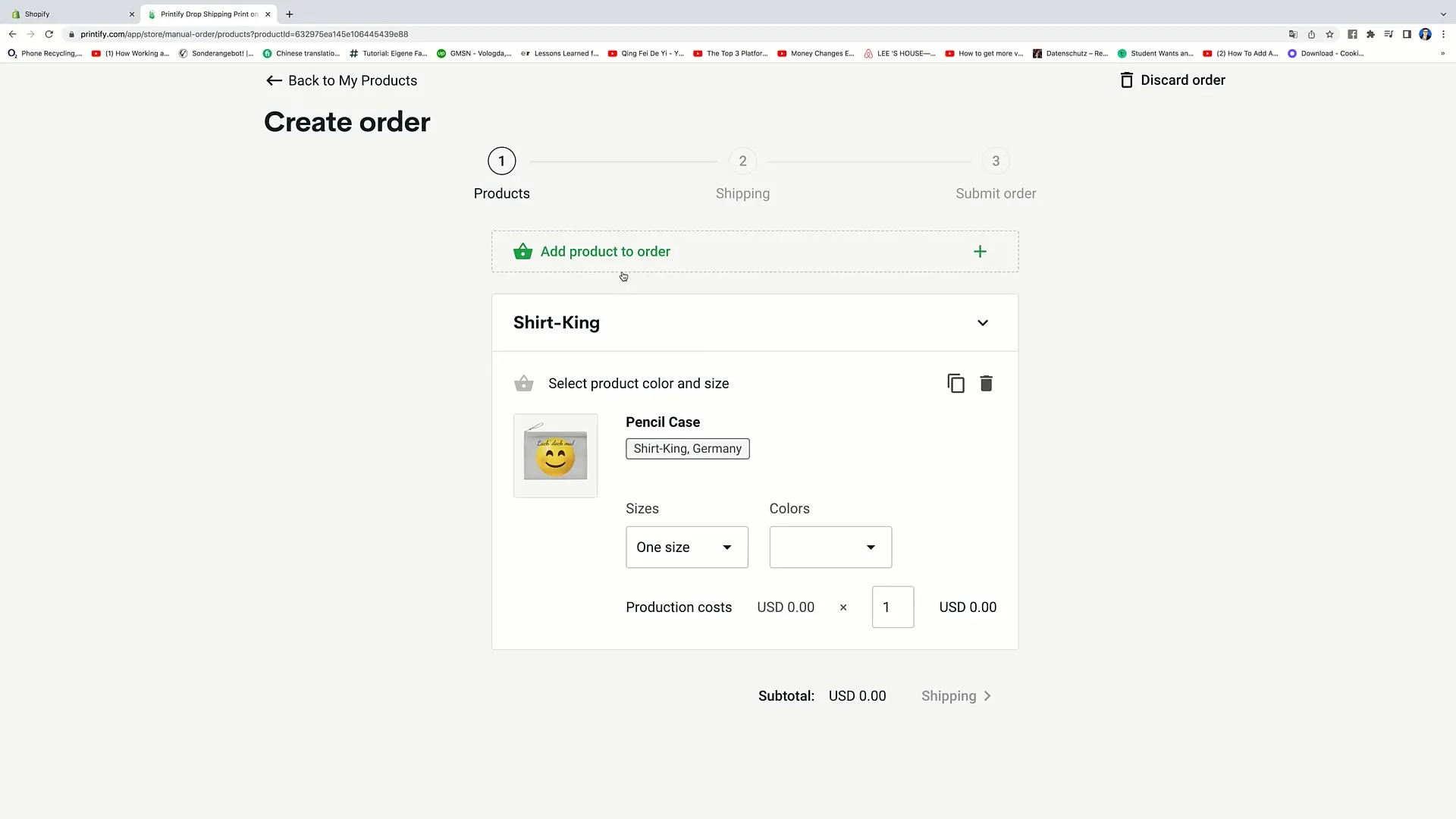
계속해서 주문을 보내려면 이름, 성, 이메일 주소, 전화번호와 같은 고객 정보를 포함한 배송 주소를 입력합니다. 마지막으로 '배송비 계산'을 클릭합니다. 이 계산이 끝나면 주문을 보낼 수 있으며 Printify에서 인쇄 및 배송을 처리합니다. 고객에게 인보이스와 배송 상태에 대한 정보가 필요할 수도 있습니다.
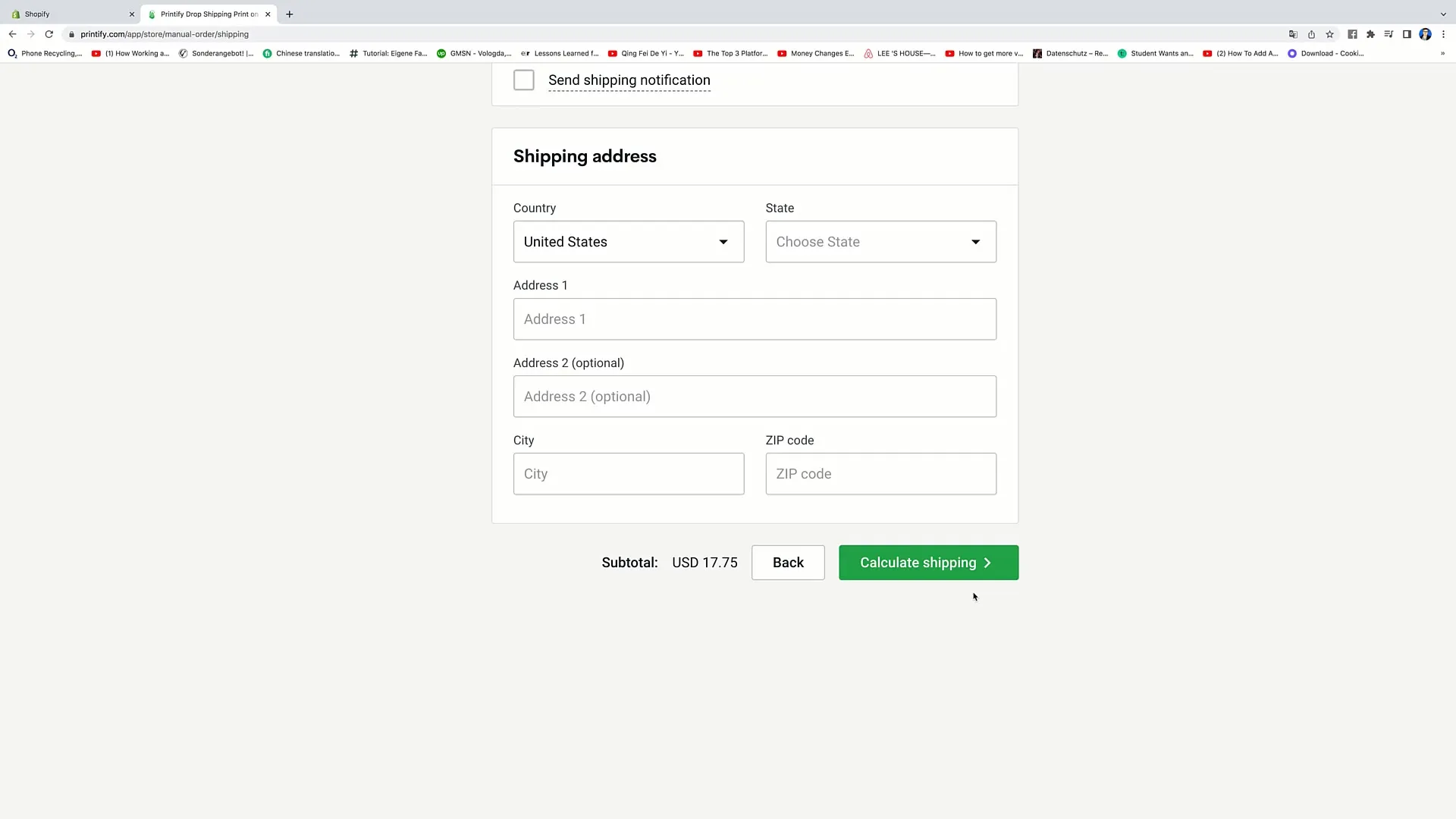
Printify의 중요한 기능은 소위 "자동 주문 라우팅"입니다. 여기에서 특정 주문을 처리할 수 없는 공급업체가 있는 경우 플랫폼이 다른 인쇄 공급업체로 주문을 전달하도록 허용할 수 있습니다. 이렇게 하면 지연을 방지하고 고객이 주문을 신속하게 받을 수 있습니다.
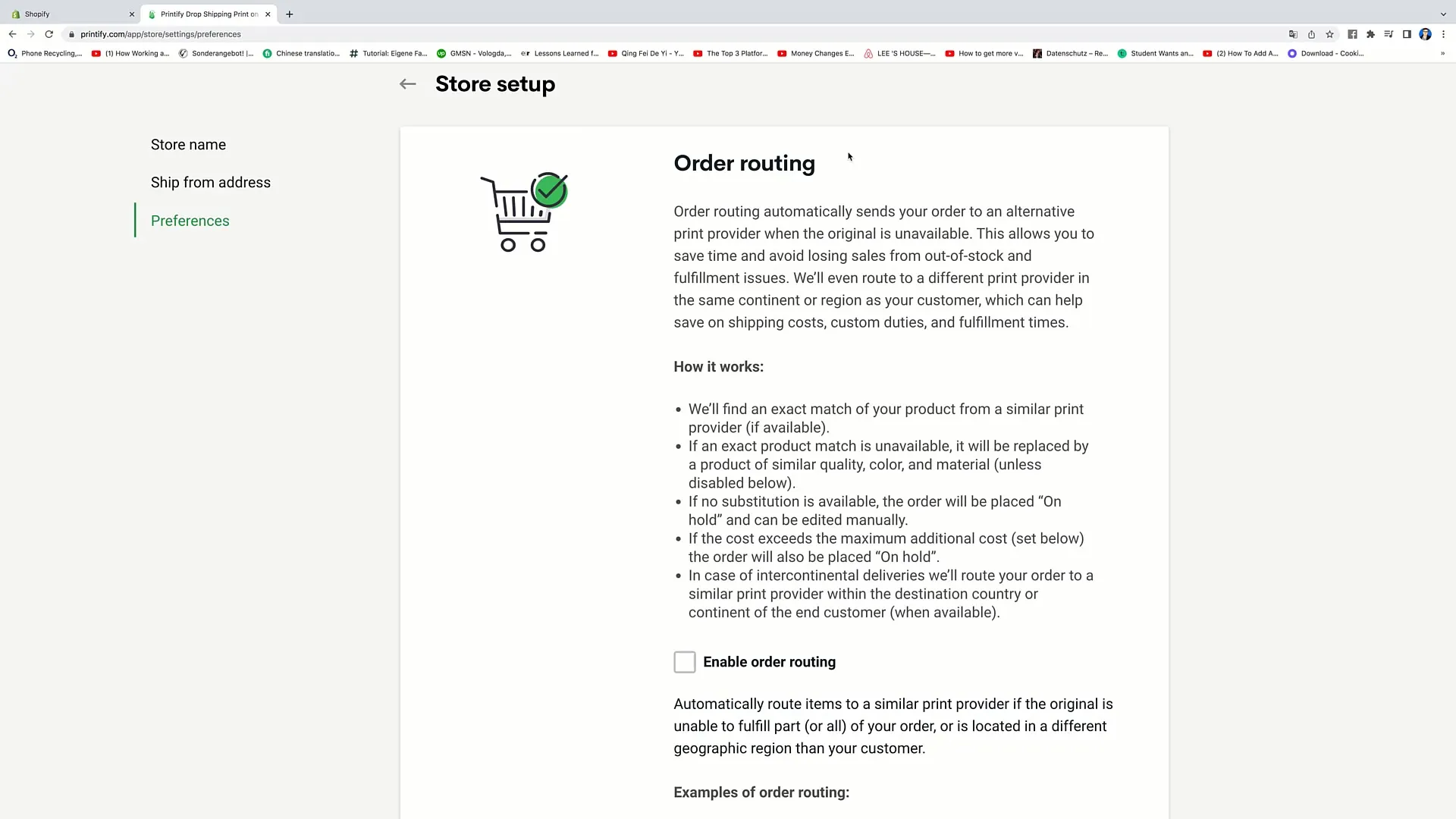
또 다른 중요한 옵션은 '주문 승인'입니다. 모든 주문을 수동으로 승인할지, 1시간 이내에 자동으로 생성할지 또는 24시간마다 생성할지 여부를 선택할 수 있습니다. 이 기능을 사용하면 문제가 있는 주문을 관리하면서 주문을 효율적으로 처리할 수 있습니다. 개인적으로 저는 모든 주문을 일일이 수동으로 확인할 필요 없이 효율성을 높이기 위해 '24시간 후 자동'을 선택하는 것을 선호합니다.
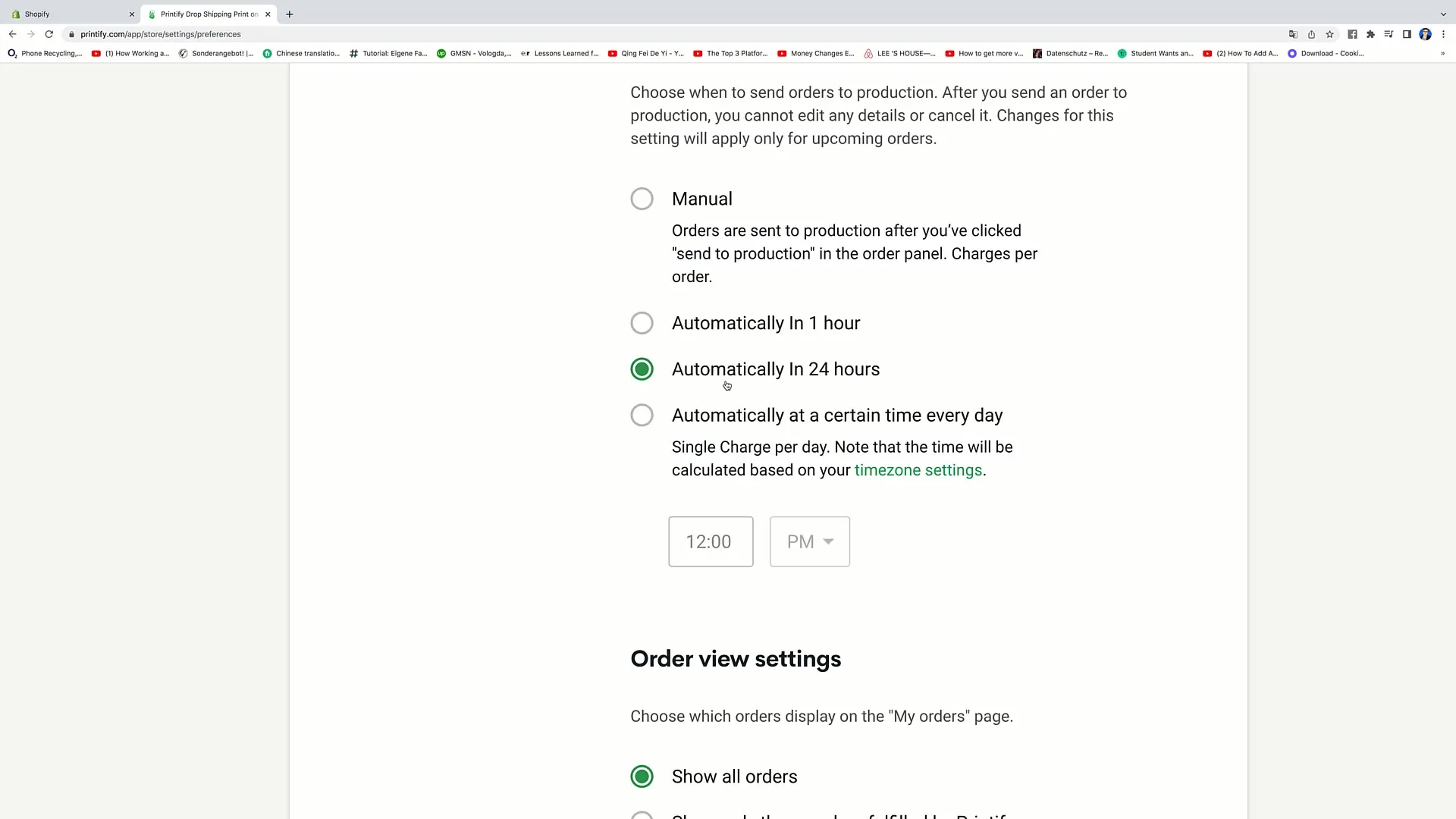
'내 제품'으로 돌아가면 여기에서 제품을 보고 게시하여 다른 사용자가 구매할 수 있도록 할 수 있습니다. 제품이 게시되면 "게시 중" 상태가 표시됩니다. 필요한 경우 언제든지 제품을 삭제할 수도 있습니다.
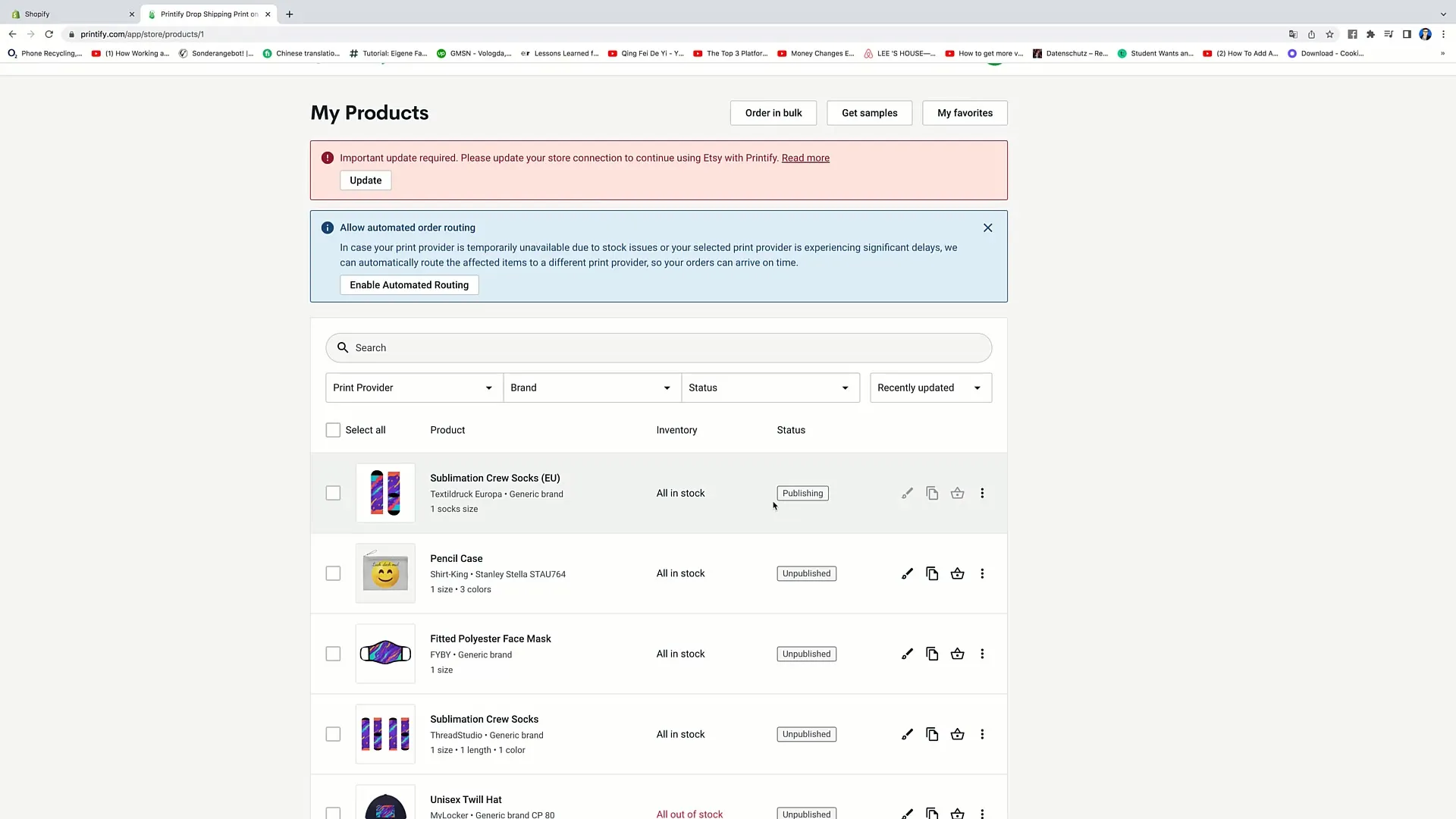
모든 주문을 모니터링할 수도 있습니다. 주문이 "보류 중", "생산 중" 또는 "주문 처리됨"인지 구분할 수 있습니다. 각 주문의 상태가 나열되므로 주문 상태를 항상 한눈에 파악할 수 있습니다.
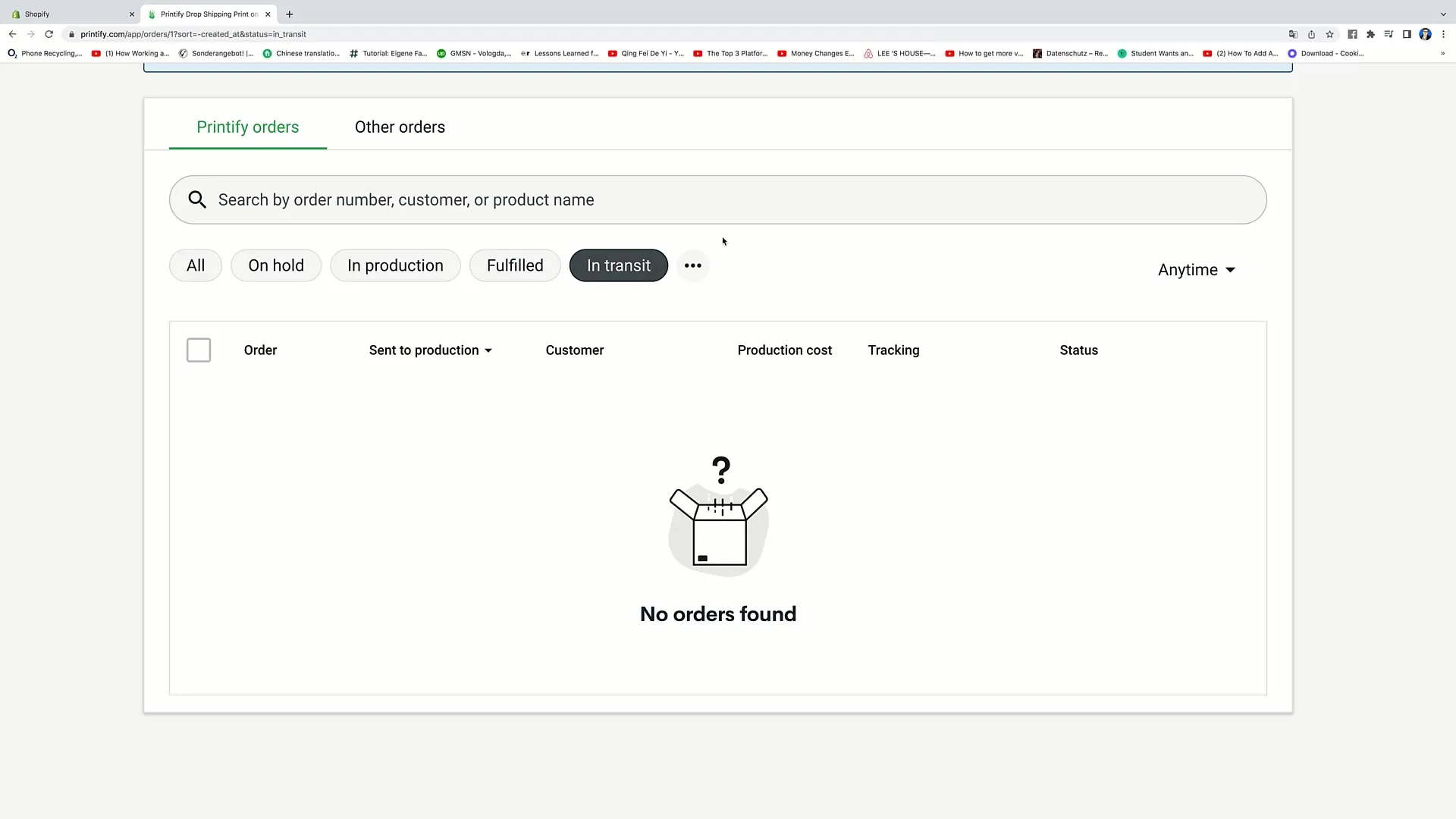
실용적인 기능 중 하나는 주문을 가져오거나 내보내는 옵션입니다. 'CSV 내보내기' 버튼을 통해 모든 데이터를 다운로드할 수 있습니다. 반대로 'CSV 파일 가져오기'를 통해 주문을 업로드하여 효율적으로 작업할 수 있습니다.
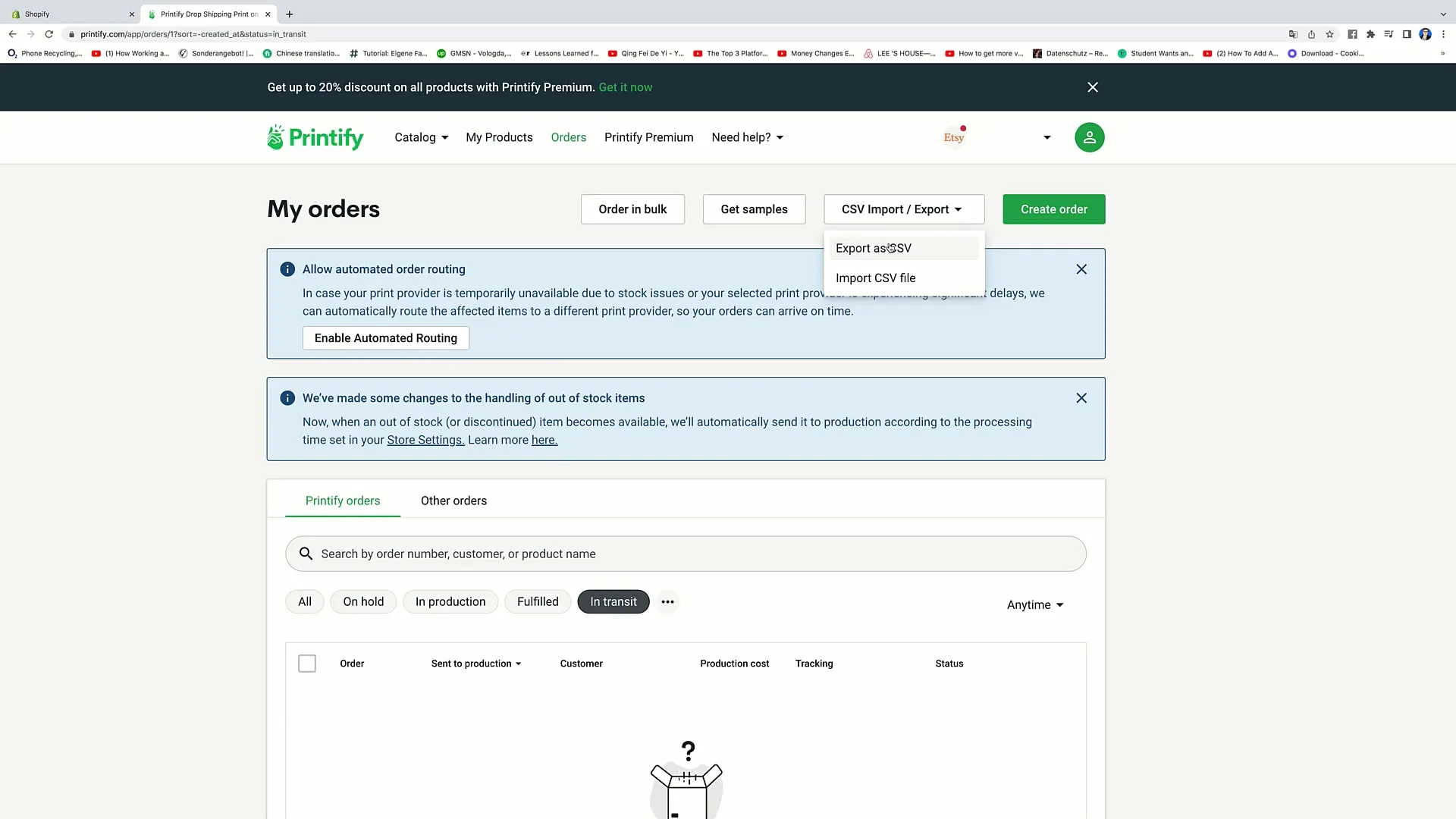
오리지널 제품이나 디자인을 테스트하고 싶다면 샘플을 요청할 수도 있습니다. '샘플 가져오기' 기능을 사용하면 각 공급업체에서 샘플을 보낼 수 있습니다.
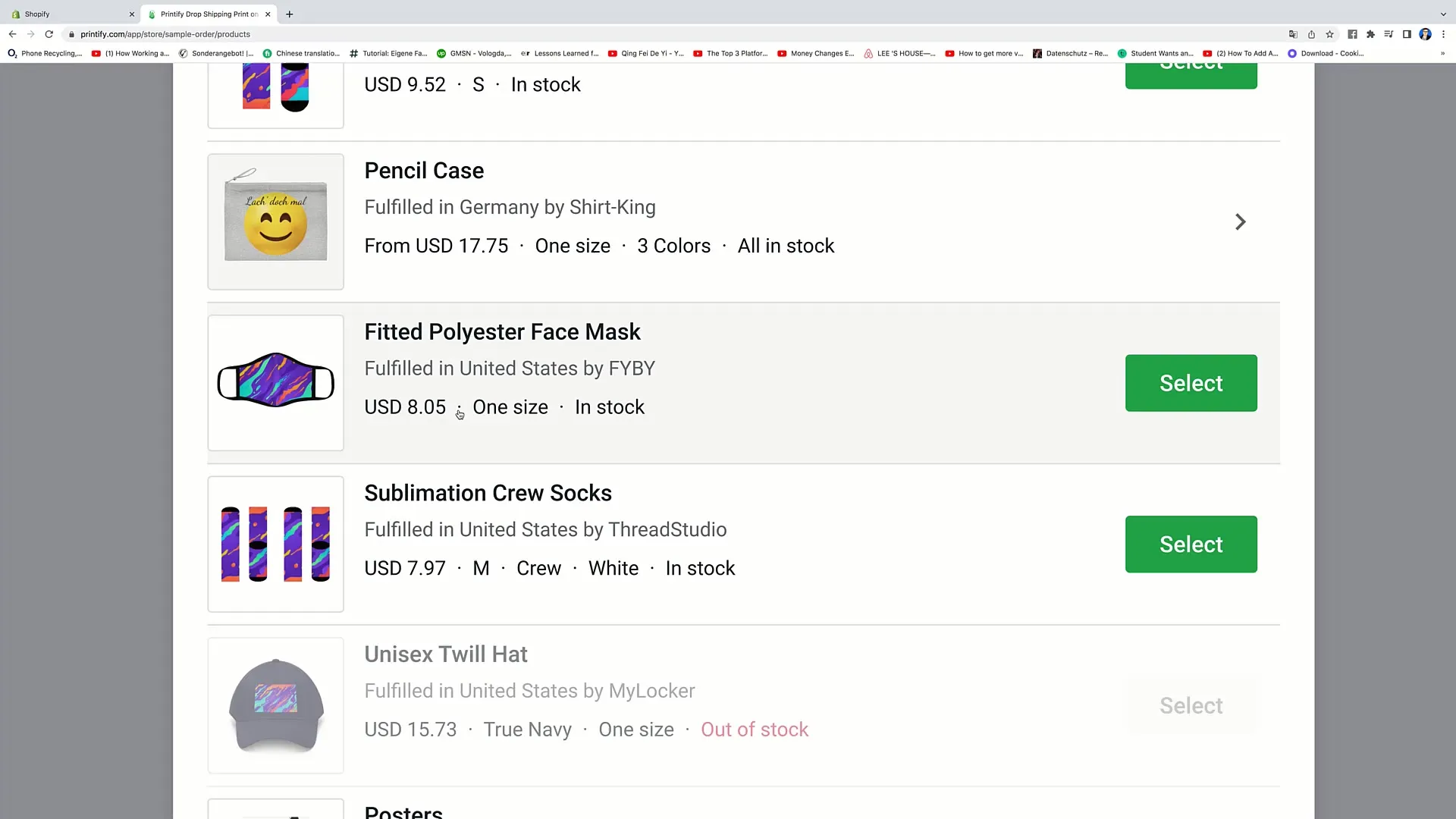
마지막으로 "주문 생성"을 클릭하여 언제든지 새 주문을 생성할 수 있습니다.
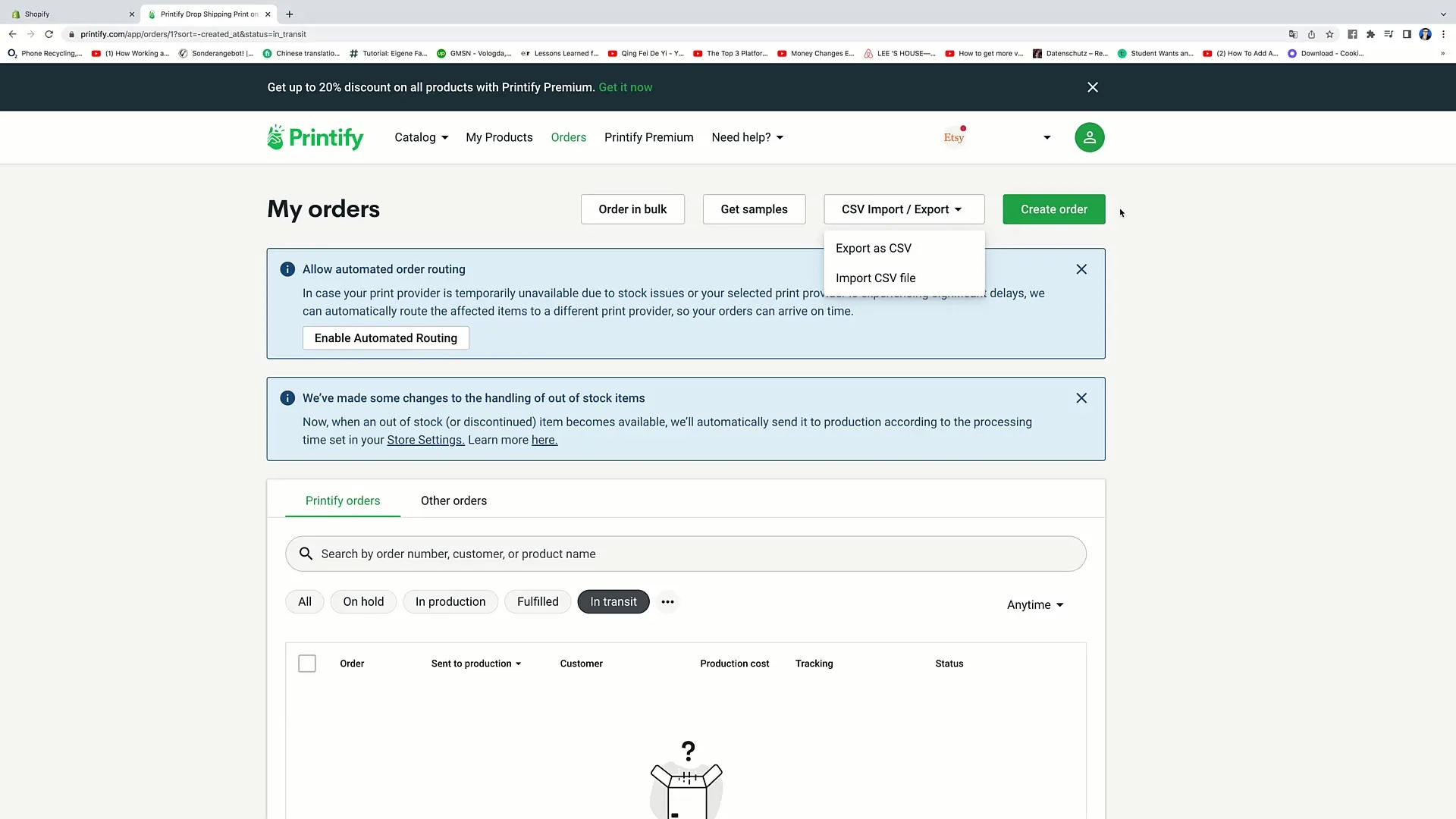
요약
이 튜토리얼에서는 전자상거래 비즈니스를 효율적으로 운영하는 데 도움이 되는 Printify의 다양한 기능에 대한 포괄적인 개요를 제공했습니다. 특히 주문 생성 및 관리, 목업 액세스, 인쇄 공급업체의 효율적인 사용 옵션은 매우 유용합니다. 이러한 기능을 이해하면 제품 프레젠테이션, 주문 처리 및 고객 커뮤니케이션을 최적화할 수 있습니다.
자주 묻는 질문
디자인에 대한 더 많은 목업을 찾으려면 어떻게 하나요? "플레이스잇에서 더 많은 목업 찾기" 옵션을 클릭하여 추가 목업을 찾을 수 있습니다.
제품이 품절되면 어떻게 되나요?제품이 품절된 경우 제품이 표시되지 않거나 "품절"로 표시될 수 있습니다.
배송 주소를 조정하려면 어떻게 해야 하나요?주문 시 고객의 배송 정보를 입력하고 조정할 수 있습니다.
자동 주문 라우팅은 어떻게 작동하나요?자동 주문 라우팅은 선택한 공급업체가 인쇄할 수 없는 경우 주문을 다른 인쇄 공급업체로 전달합니다.
주문을 내보내려면 어떻게 하나요?주문을 내보내려면 주문 개요에서 'CSV 내보내기' 버튼을 클릭하면 됩니다.


